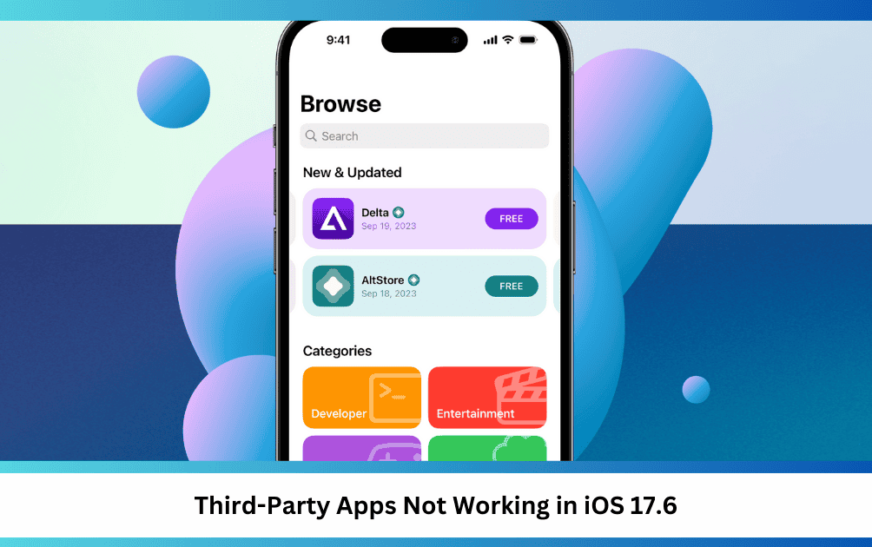Imaginez manquer des messages importants de vos proches parce que votre Apple Watch ne se synchronise pas après la dernière mise à jour de watchOS 10.6. Frustrant, non ? Lorsque votre Apple Watch ne fait pas son travail, c’est plus qu’un simple inconvénient : c’est un obstacle pour rester connecté. Mais ne vous inquiétez pas, vous n’avez pas à supporter les messages manqués.
Je vais discuter de neuf étapes de dépannage que vous pouvez essayer. Vous apprendrez comment redémarrer votre Apple Watch, vider et recharger votre batterie, et bien plus encore.
Comment réparer les messages Apple Watch qui ne sont pas synchronisés dans watchOS 10.6
1. Vérifiez vos paramètres Bluetooth
Temps nécessaire : 1 minute
Si Bluetooth est désactivé sur votre iPhone, votre Apple Watch ne se synchronisera pas. Cela s’applique à l’application Messages, mais vous remarquerez également une différence avec Activité, WhatsApp, etc. Donc, si vous ne voyez pas de nouveaux messages sur votre Apple Watch, commencez par vérifier que vous avez activé le Bluetooth.
- Accédez à votre iPhone et faites glisser votre doigt vers le bas dans le coin supérieur droit pour révéler le Centre de contrôle.
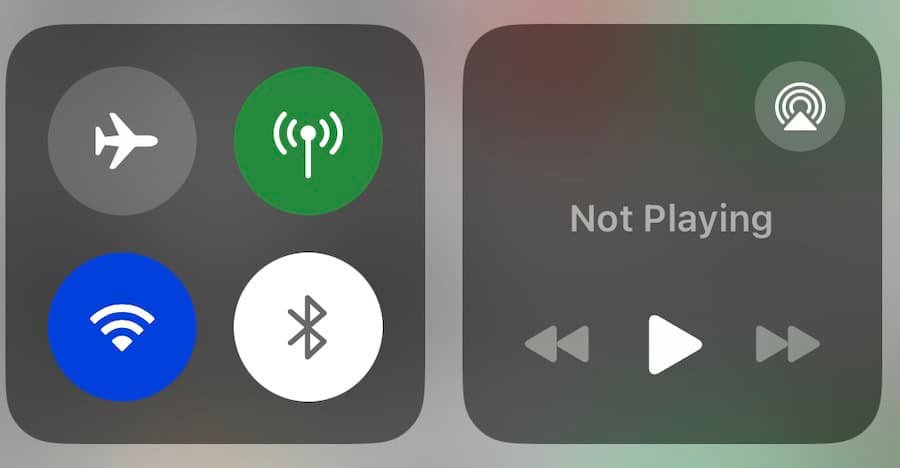
- Vérifiez que le Icône Bluetooth est bleu. S’il est blanc, votre transmission est désactivée.
- Si votre Bluetooth n’est pas activé, vous devez appuyer sur l’icône et la rendre bleue.
Vous pouvez également vérifier votre connectivité Bluetooth dans l’application Paramètres pour vous assurer que votre Apple Watch est connectée. Voici comment procéder.
- Aller à Paramètres > Bluetooth.

- Sous Mes appareilsassurez-vous que votre Apple Watch est connectée.
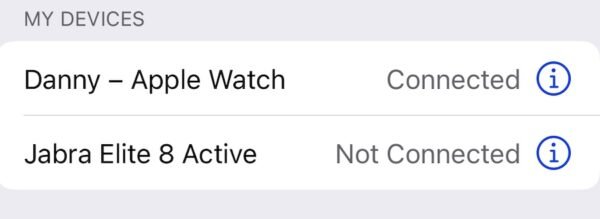
2. Redémarrez votre Apple Watch
Le redémarrage de votre Apple Watch peut également résoudre vos problèmes de synchronisation. Commencez par un redémarrage ordinaire avant de forcer le redémarrage si nécessaire.
Voici comment redémarrer votre Apple Watch comme d’habitude.
- Appuyez et maintenez le bouton d’action.
- Appuyez sur le icône de veille en haut à droite.

- Déplacez le Mise hors tension curseur vers la droite.
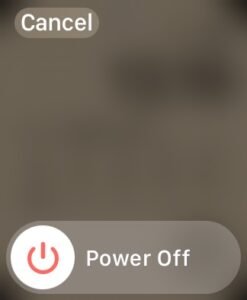
- Appuyez et maintenez le bouton d’action pour rallumer votre Apple Watch.
Si cela ne fonctionne pas, essayez un redémarrage forcé.
- Maintenez simultanément le Bouton d’action et Couronne numérique.
- Attendez que le logo pomme apparaît après que votre montre a été éteinte et rallumée. Quand c’est le cas, relâchez les deux boutons.
- Déverrouillez votre Apple Watch via votre mot de passe.
3. Videz et rechargez la batterie de votre Apple Watch
Dans le passé, j’ai résolu des problèmes de synchronisation en vidant la batterie de mon Apple Watch, puis en la rechargeant. Cependant, cela a pris plus d’une journée, et c’était avec l’Apple Watch SE. Donc, si vous possédez l’Ultra 2, vous devrez peut-être attendre encore plus longtemps.
Utilisez votre Apple Watch comme vous le feriez normalement jusqu’à ce que la batterie soit complètement déchargée. Lorsque c’est le cas, connectez votre appareil à un chargeur et attendez qu’il se charge à 100 %. Je recommande de charger la nuit pour éviter de nouvelles perturbations.
NOTE
Certains utilisateurs ont rencontré des problèmes avec le chargement de leur Apple Watch après avoir téléchargé watchOS 10.6. Si vous faites partie de ceux-là, lisez ce guide pour résoudre le problème.
4. Mettez à jour le logiciel de votre iPhone
Les problèmes de synchronisation peuvent être causés par un logiciel iPhone obsolète. Donc, si vous n’avez pas encore mis à jour votre iPhone vers iOS 17.6, vous devriez le faire.
- Aller à Paramètres > Général > Mise à jour du logiciel.

- Attendez que votre appareil trouve une mise à jour et sélectionnez Mettre à jour maintenant quand il en découvre un.

- Confirmez que vous respecterez tous les accords de licence si cela vous est demandé et entrez votre mot de passe si nécessaire. Ensuite, attendez que votre logiciel soit mis à jour.
5. Déconnectez-vous d’iMessage et reconnectez-vous
Après la mise à jour de votre logiciel, vous pouvez toujours résoudre vos problèmes de synchronisation des messages s’ils persistent. Se déconnecter d’iMessage puis se reconnecter sur votre iPhone est un point de départ idéal pour cela.
- Ouvrez l’application Paramètres et accédez à Messages.
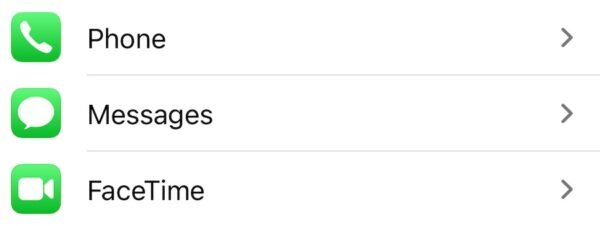
- Accédez à Envoyer et recevoir.
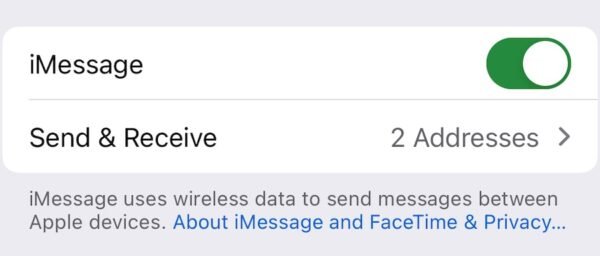
- Appuyez sur votre identifiant Apple en bas de l’écran.

- Sélectionner Se déconnecter lorsque la fenêtre contextuelle apparaît.
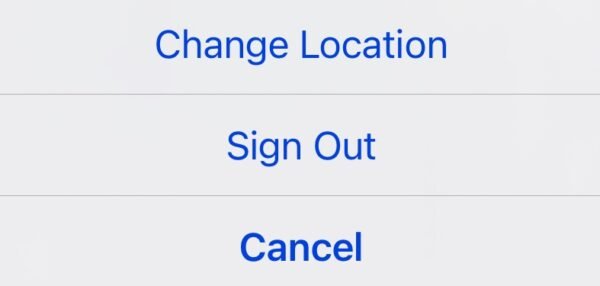
6. Basculez vos paramètres Bluetooth
Si Bluetooth est déjà activé, la modification de vos paramètres peut permettre à votre Apple Watch et à votre iPhone de fonctionner à nouveau ensemble. Pour ce faire :
- Allez au Centre de contrôle sur votre iPhone.
- Tourner Bluetooth éteignez-le et attendez environ 30 à 60 secondes.
- Changer Bluetooth rallumez-le et accédez à votre Apple Watch. Tout devrait maintenant fonctionner à nouveau normalement.
7. Réinitialiser les paramètres de synchronisation des données
Si je rencontre des problèmes avec mon Apple Watch, la réinitialisation de ses paramètres de synchronisation des données résout parfois tout. Pour ce faire, vous devrez vous rendre spécifiquement sur l’application Watch de votre iPhone.
- Aller à Général dans l’application iPhone Watch.
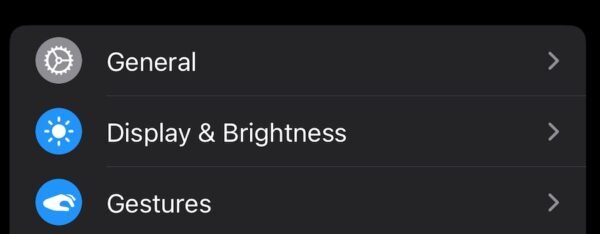
- Faites défiler vers le bas et sélectionnez Réinitialiser.
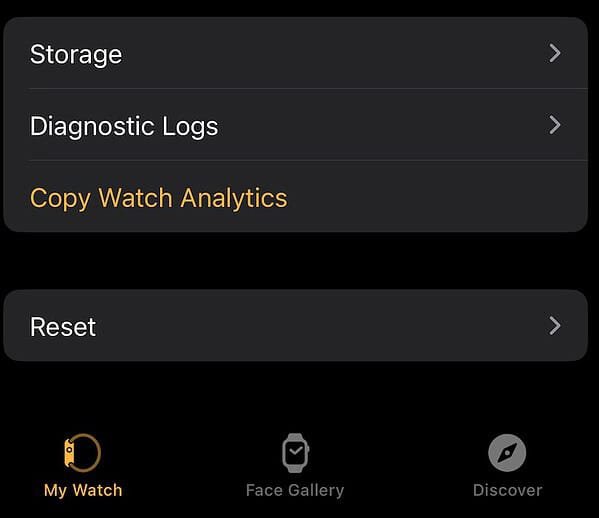
- Robinet Réinitialiser les données de synchronisation et attendez que la réinitialisation soit terminée.
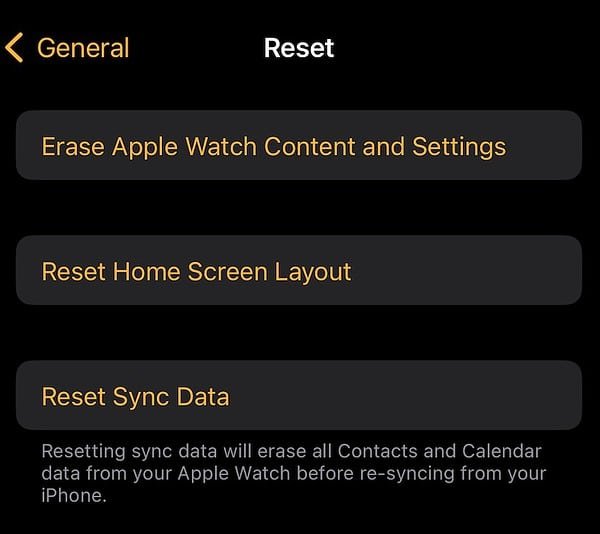
La réinitialisation de vos paramètres de synchronisation de données effacera les informations relatives aux applications Contacts et Calendrier sur votre Apple Watch. Toutefois, ce changement ne sera que temporaire.
8. Désactiver et activer les messages dans iCloud
L’application Messages s’appuie sur iCloud pour synchroniser les données entre votre iPhone et Apple Watch, mais elle rencontrera parfois des problèmes. Si rien n’a fonctionné jusqu’à présent, essayez de désactiver et de réactiver cette fonctionnalité en suivant ces instructions.
- Accédez à l’application Paramètres et sélectionnez votre identifiant Apple en haut de l’écran.
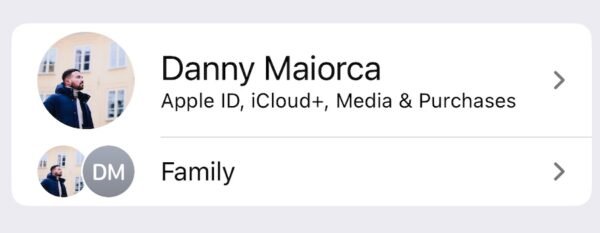
- Sélectionner iCloud.

- Sous Applications utilisant iCloudrobinet Afficher tout.

- Aller à Messages dans iCloud.
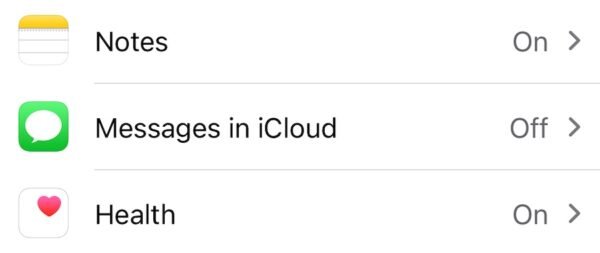
- Sélectionner Gérer le stockage.

- Robinet Désactiver et supprimer.
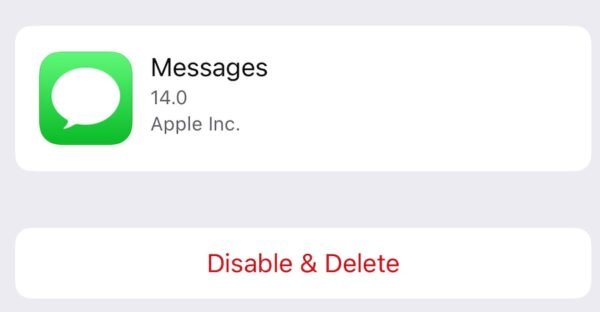
- Réactivez les messages après environ une minute.
Si vous utilisez WhatsApp et que vos messages ne se synchronisent pas, vous devez faire défiler l’onglet Applications utilisant iCloud vers le bas et basculer WhatsApp éteint puis rallumé. Le crash de WhatsApp sur votre iPhone est un problème différent, et vous devez mettre en œuvre ces étapes pour résoudre le problème.
9. Dissocier et réassocier votre Apple Watch et votre iPhone
Dissocier votre Apple Watch de votre iPhone est un processus fastidieux, mais c’est parfois la seule option pour résoudre des problèmes comme celui-ci. Donc, si rien n’a fonctionné jusqu’à présent, suivez ces étapes pour ce faire.
- Allez au Montre application.
- Sélectionner Ma montre > Toutes les montres.
- Appuyez sur le icône d’informations à côté de votre Apple Watch.
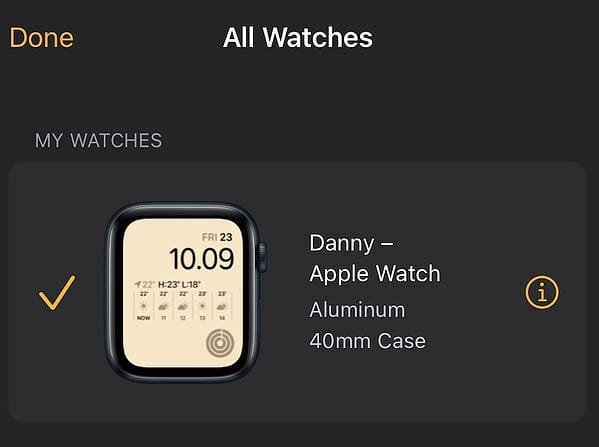
- Sélectionner Dissocier l’Apple Watch au bas de l’écran suivant et confirmez votre choix si vous y êtes invité.

- Une fois que vos appareils ne sont plus couplés, associez-les à nouveau et essayez d’accéder à vos messages sur votre Apple Watch.
Les problèmes de synchronisation sont courants sur les montres Apple, mais ils sont normalement faciles à résoudre. Dans la plupart des cas, il vous suffit d’activer le Bluetooth et de rapprocher vos appareils les uns des autres. La réinitialisation de vos paramètres Bluetooth peut également fonctionner dans d’autres circonstances. Si aucune de ces solutions ne fonctionne, passez aux solutions les plus complexes comme dissocier et réappairer votre Apple Watch.